电脑为什么总是卡死不动
电脑在使用过程中经常会出现卡死的情况,这种情况往往会让人感到烦躁和焦虑,造成电脑卡死的原因可能有很多,比如系统运行不稳定、硬件故障、软件冲突等。当电脑桌面卡死时,我们可以尝试一些简单的解决方法,比如关闭一些不必要的程序、清理系统垃圾、升级硬件等。通过一些简单的操作,我们往往能够很快地解决电脑卡死的问题,让电脑恢复正常运行。
具体方法:
1.找到电脑的桌面进程explorer.exe。explorer.exe是Windows程序管理器或者文件资源管理器,它用于管理Windows图形壳。包括桌面和文件管理,删除该程序会导致Windows图形界面无法使用。在电脑卡死的情况下,请按Ctrl+Alt+Del键,调出任务管理器。
2.winxp的电脑会直接显示任务管理器界面。如下图:
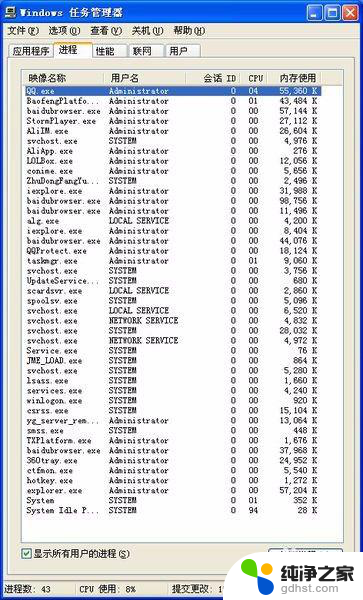
3.win7的电脑会显示下图,在下图的显示条目里找到任务管理器。并左击进入,可得上图的任务管理器界面。

4.查看任务管理器界面,找到explorer.exe,右键单击,再左击结束进程。
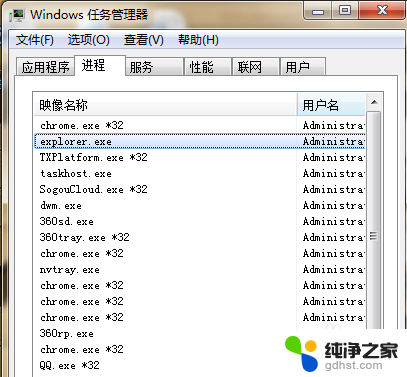
5.找到任务栏上方的“文件”一栏,点击弹出新的窗口,
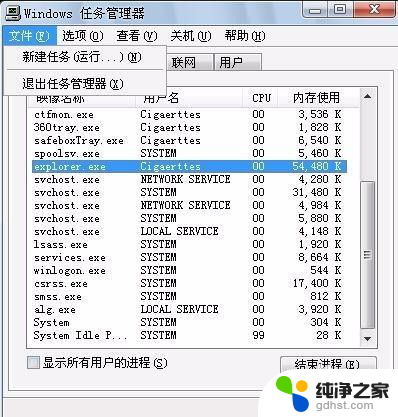
6.点击窗口中的新建任务选项,弹出一个创建新任务这一栏。在任务栏中输入我们要重启的explorer.exe进程。
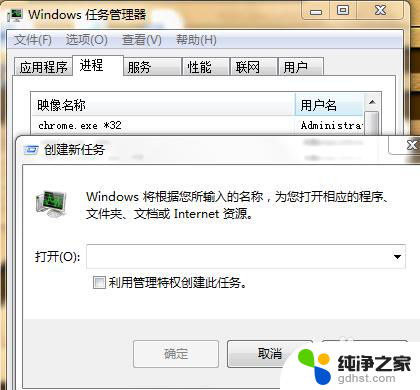
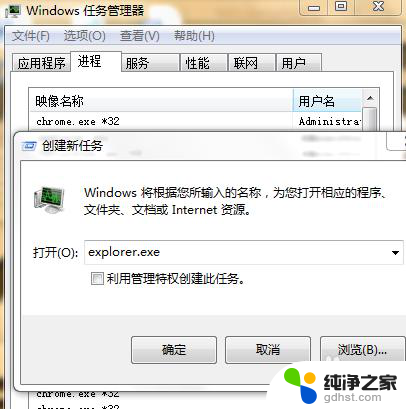
7.这样就完成了重启桌面任务的步骤了。是不是很简单,下次遇到了,可别忘了哦。
以上就是关于电脑为什么总是卡死不动的全部内容,如果你也遇到了相同情况,可以按照以上方法来解决。
- 上一篇: 蓝牙鼠标怎么连接笔记本电脑教程
- 下一篇: 笔记本显卡在哪查看
电脑为什么总是卡死不动相关教程
-
 电脑任务栏总是卡死什么原因
电脑任务栏总是卡死什么原因2024-08-06
-
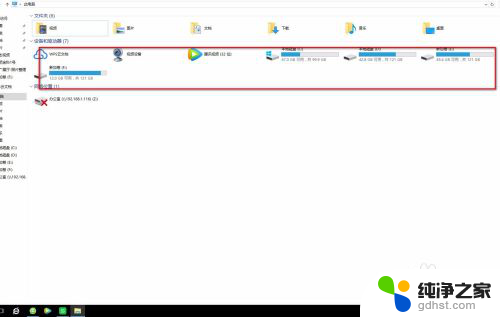 电脑为什么检测不到移动硬盘
电脑为什么检测不到移动硬盘2024-05-10
-
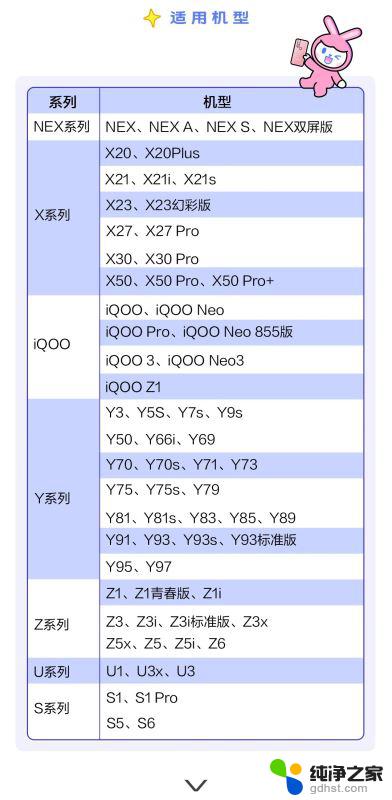 iqoo突然黑屏死机为什么
iqoo突然黑屏死机为什么2024-03-28
-
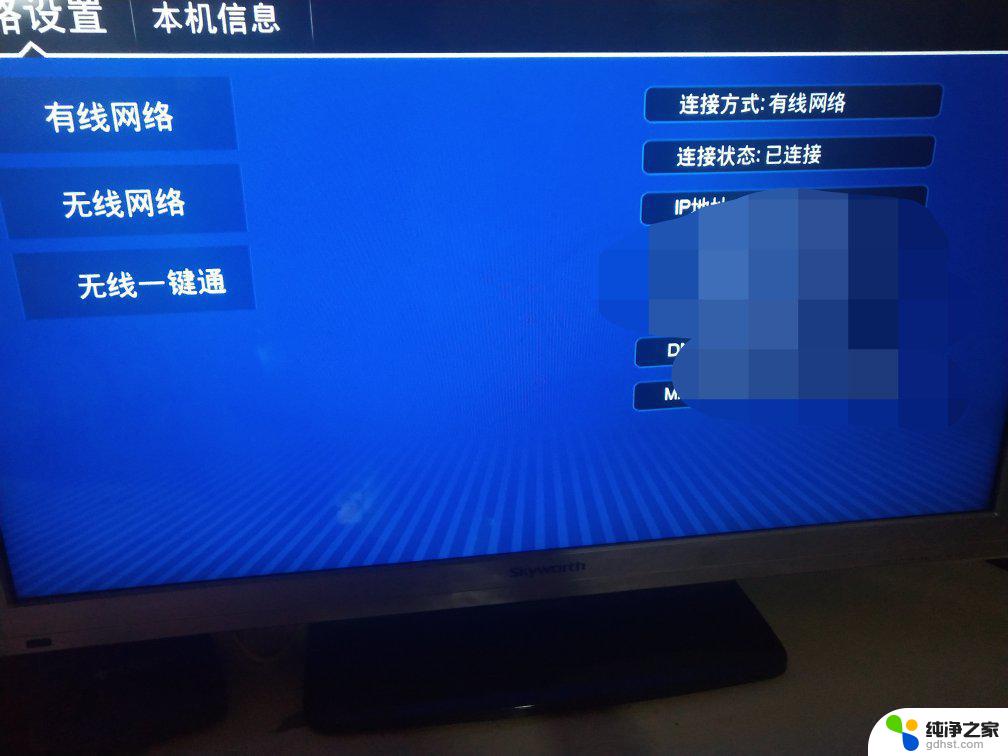 电视连接wifi但是为什么放不了
电视连接wifi但是为什么放不了2024-03-16
电脑教程推荐